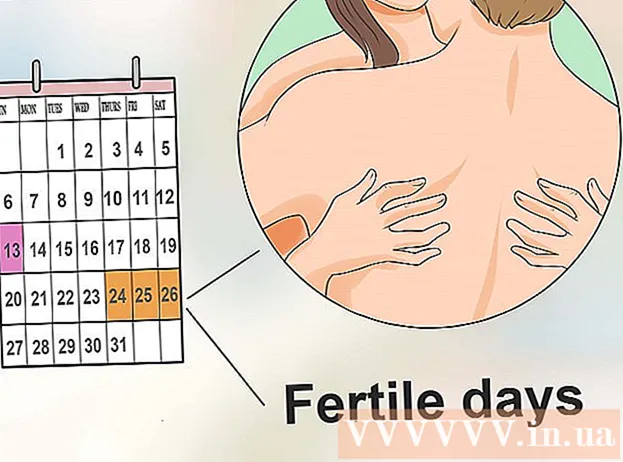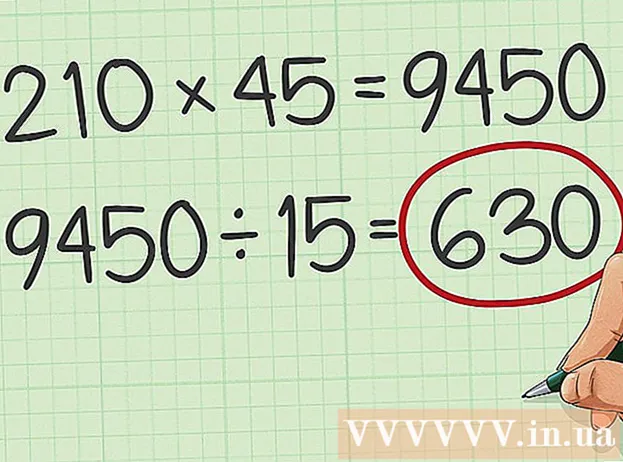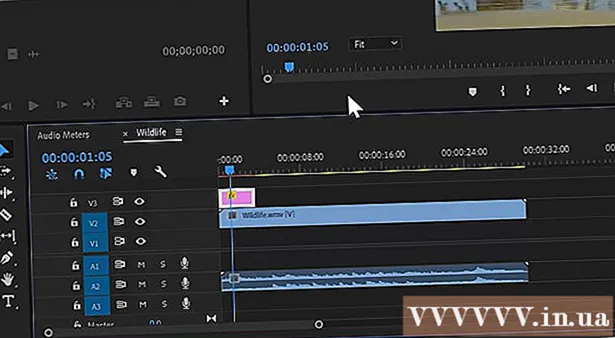Autor:
Charles Brown
Datum Stvaranja:
9 Veljača 2021
Datum Ažuriranja:
1 Srpanj 2024

Sadržaj
- Kročiti
- Metoda 1 od 3: Windows 7
- 2. metoda od 3: Windows Vista
- 3. metoda od 3: Windows XP
- Savjeti
- Potrebe
Pomoću programa Windows Sound Recorder možete snimati, uređivati i reproducirati svoj glas. Možete iskriviti glas da zvuči poput vjeverica ili Dartha Vadera! Pomoću Snimača zvuka možete povezati rečenice, dodati glazbu ili dodati komentare u dokument. Pokazat ćemo vam kako.
Kročiti
Metoda 1 od 3: Windows 7
 Otvorite Snimač zvuka. Kliknite Start i u tekstualni okvir unesite: snimač zvuka. Na popisu rezultata kliknite snimač zvuka.
Otvorite Snimač zvuka. Kliknite Start i u tekstualni okvir unesite: snimač zvuka. Na popisu rezultata kliknite snimač zvuka.  Počnite snimati. U prozoru Snimača zvuka kliknite Počnite snimati, gumb s crvenom točkom.
Počnite snimati. U prozoru Snimača zvuka kliknite Počnite snimati, gumb s crvenom točkom.  Otpjevajte pjesmu ili recite ono što želite snimiti. Možete vidjeti kako se zelena traka pomiče naprijed-natrag, možete vidjeti da se nešto snima.
Otpjevajte pjesmu ili recite ono što želite snimiti. Možete vidjeti kako se zelena traka pomiče naprijed-natrag, možete vidjeti da se nešto snima.  Zaustavite snimanje. kliknite na Zaustavite snimanje do kraja snimanja. Sada će se opcija spremanja datoteke pojaviti automatski.
Zaustavite snimanje. kliknite na Zaustavite snimanje do kraja snimanja. Sada će se opcija spremanja datoteke pojaviti automatski.  Spremite snimku. Spremite datoteku na mjesto gdje ćete je kasnije lako pronaći.
Spremite snimku. Spremite datoteku na mjesto gdje ćete je kasnije lako pronaći. - Ako niste spremni za spremanje datoteke, kliknite Otkazati. Kliknite u dijaloški okvir Spremi kao na Nastavi snimanje, nastavite snimati zvuk, a zatim kliknite Zaustavite snimanje.
2. metoda od 3: Windows Vista
- Otvorite Snimač zvuka. Kliknite Start, a zatim Svi programi, Pribor, a zatim Snimač zvuka.
 Počnite snimati. U prozoru Snimača zvuka kliknite Počnite snimati, gumb s crvenom točkom.
Počnite snimati. U prozoru Snimača zvuka kliknite Počnite snimati, gumb s crvenom točkom. - Zaustavite snimanje. kliknite na Zaustavite snimanje do kraja snimanja. Sada će se opcija spremanja datoteke pojaviti automatski.
- Spremite snimku. Spremite datoteku na mjesto gdje ćete je kasnije lako pronaći. Ako niste spremni za spremanje datoteke, kliknite Otkazati. Kliknite u dijaloški okvir Spremi kao na Nastavi snimanje, nastavite snimati zvuk, a zatim kliknite Zaustavite snimanje.
- Otvorite snimku s uređajem za reprodukciju kao što je Windows Media Player, iTunes, Realplayer ili slično.
3. metoda od 3: Windows XP
- Otvorite Snimač zvuka. Kliknite Start, a zatim Svi programi, Pribor, a zatim Snimač zvuka.
 Počnite snimati. U prozoru Snimača zvuka kliknite Počnite snimati, gumb s crvenom točkom.
Počnite snimati. U prozoru Snimača zvuka kliknite Počnite snimati, gumb s crvenom točkom. - Zaustavite snimanje. kliknite na Zaustavite snimanje do kraja snimanja. Kad završite, datoteku možete spremiti putem Datoteka> Spremi kao.
- Slušajte svoju snimku. Kliknite gumb za reprodukciju, gumb s crnom strelicom, za reprodukciju datoteke.
- Premotavanje unatrag ili naprijed. Tipke s dvostrukim strelicama služe za premotavanje unatrag i unaprijed, baš poput CD playera.
- Uredite snimku. Eksperimentirajte s opcijama, idite na Učinci.
 Kad završite, datoteku možete spremiti putem Datoteka> Spremi kao.
Kad završite, datoteku možete spremiti putem Datoteka> Spremi kao.
Savjeti
- Za reprodukciju zvuka na računalu trebaju vam zvučnici
- Za snimanje glasa potreban vam je mikrofon
- Da biste povećali maksimalno vrijeme snimanja od 60 sekundi u Snimaču zvuka, kliknite Umetni datoteku u izborniku Uredi a zatim dodajte datoteku koju ste upravo spremili spremljenu. Kada to učinite, maksimalno vrijeme snimanja povećat će se za 60 sekundi. Ovaj korak možete ponoviti za svaku dodatnu minutu koju želite dodati. Na primjer, za vrijeme snimanja od 5 minuta, pet puta stavite datoteku od 60 sekundi.
- Alternativni način produljenja dužine snimanja:
- Desni klik na Start.
- Dvaput kliknite mapu programa.
- Dvaput kliknite mapu Pribor.
- Dvaput kliknite mapu Multimedija ili Zabava.
- Desnom tipkom miša kliknite Snimač zvuka, a zatim kliknite Svojstva.
- Kliknite karticu Prečac.
- Pritisnite tipku END, pritisnite RAZMAKNICU i u okvir Target unesite mjesto snimljene zvučne datoteke.
- Na primjer, ako je cilj 'C: Windows sndrec32.exe', a mjesto datoteke je C: , tada bi novi redak u ciljnom okviru bio "C: Windows sndrec32.exe C: Prazno.wav "
- Sljedeći put kada pokrenete Snimač zvuka, datoteka Blank.wav otvorit će se automatski.
Potrebe
- Vanjski mikrofon ili ugrađeni mikrofon.
- Zvučnici ili slušalice
- Windows računalo sa Snimačem zvuka